Los Bitmojis son una forma divertida de expresarse en línea. La aplicación crea un avatar tuyo, que luego puedes disfrazar con diferentes estilos. A lo largo de los años, ha evolucionado para permitir a los usuarios modificar incluso los pequeños detalles de su apariencia, como los reflejos del cabello y la forma de los ojos.
Originalmente Bitstrips, Bitmoji fue comprado por Snapchat y durante mucho tiempo permaneció ampliamente dentro de la aplicación. En los últimos años, sin embargo, Bitmoji ha experimentado un gran aumento en los usuarios que comparten sus avatares en aplicaciones de terceros. Algunos de estos usuarios son profesores que quieren que sus clases de Google sean más divertidas.
Con las clases virtuales cada vez más comunes, tener un avatar Bitmoji de ti mismo en tu salón de clases tiene sentido y también aporta un toque personal a la clase. En este artículo, cubriremos cómo agregar un avatar Bitmoji de usted mismo en su Google Classroom usando Google Chrome.
Cómo hacer un avatar de Bitmoji
Aunque originalmente solo estaba disponible dentro de la aplicación Snapchat, ahora se puede acceder a los avatares de Bitmoji a través de la aplicación dedicada de Bitmoji. Para crear su propio avatar Bitmoji personalizado, deberá descargar e instalar la aplicación en su teléfono. Si tiene una ID de Snapchat, puede usarla para iniciar sesión en la aplicación; si no es así, puede registrarse con su ID de correo electrónico.
Una vez en la aplicación, use la pestaña ‘Avatar’ en la parte inferior para crear y decorar su avatar de Bitmoji tanto como desee. Siempre puedes volver atrás y agregar más brillo a tu avatar en cualquier momento. No olvide presionar ‘Guardar’ después de completar su personalización, para que los cambios se sincronicen en toda su cuenta.
Descarga Bitmoji: Android | iOS
Agregar Bitmoji a Google Chrome

Dado que no existe un cliente web para la aplicación Bitmoji, su avatar vive principalmente en su teléfono. Sin embargo, gracias a una extensión de Google Chrome, puede llevar su avatar, personalización y todo, directamente a su navegador web. Esto le brinda la posibilidad de agregar su avatar de Bitmoji a correos electrónicos y mensajes por igual.
Para usar Bitmoji en Chrome, primero debe instalar su extensión desde Chrome Web Store. Haga clic en este enlace para abrir la página de la extensión Bitmoji y luego haga clic en el botón Agregar a Chrome para instalarlo en Chrome.
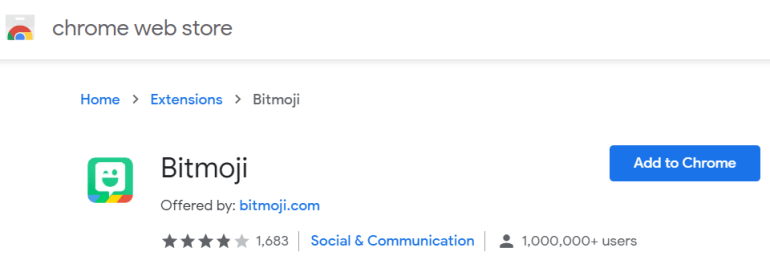
Ahora será redirigido al sitio de Bitmoji, donde podrá iniciar sesión con su ID de Snapchat o ID de correo electrónico. De lo contrario, simplemente haga clic en el icono de la extensión. Una vez que inicie sesión, haga clic en el pequeño icono de Bitmoji que aparece junto a la barra de direcciones.

Debería ver el avatar que creó. Si desea cambiar cualquier aspecto de su avatar, deberá dirigirse a la aplicación móvil y personalizarla.
Agregar un avatar de Bitmoji a una diapositiva de Google
Para darle a Google Classroom un toque personal, puede agregar su avatar Bitmoji personalizado a sus diapositivas de Google. Adelante, decore la diapositiva como lo haría, agregando un fondo e imágenes.
No olvide que el avatar debe caber en el fondo. Por ejemplo, si va a hacer que su avatar se siente, probablemente debería agregar un sofá al fondo de la diapositiva.
Una vez que su diapositiva esté lista, haga clic en la extensión Bitmoji Chrome en la esquina superior derecha del navegador. Serás recibido por cientos de escenarios de Bitmoji. Utilice la barra de búsqueda en la parte superior para limitar su búsqueda. Por ejemplo, intente escribir “Sentado” para buscar a su avatar en una posición sentada.

Haga clic y arrastre el avatar que ha seleccionado directamente a su diapositiva de Google. Ahora puede cambiar el tamaño del avatar para que se adapte mejor a su fondo. Para editar su avatar en cualquier momento, simplemente haga clic en el avatar. Verá aparecer pequeñas flechas que puede usar para mover y cambiar su tamaño.

Tu encabezado de Google Classroom marca el tono de tu clase. Probablemente ya sepa que puede personalizarlo para agregar una imagen de su elección; pero ¿sabías que puedes agregar un Bitmoji a tu encabezado para darle un toque personal extra?
Dado que se puede acceder a Bitmoji a través de Google Docs, crearemos un encabezado usando Google Slides. Al igual que antes, cree una diapositiva de Google y haga clic en la extensión Bitmoji junto a la barra de direcciones. Seleccione los Bitmojis que le gustaría agregar a su encabezado y arrástrelos a la diapositiva.
El encabezado de Google Classroom tiene unas dimensiones de 1000 × 250 píxeles. Esto significa que su Bitmoji no debe exceder una altura de 2.6 pulgadas. Una vez que haya agregado sus Bitmojis a la diapositiva, haga clic en cada uno para cambiar su tamaño. En el panel del lado derecho, haga clic en la pestaña ‘Tamaño y rotación’ y marque la casilla ‘Bloquear relación de aspecto’. Ahora reduzca la altura a 2,6 pulgadas.

Nota: asegúrese de que los Bitmojis estén en la misma línea para que pueda incluirlos todos en el encabezado.
Una vez que esté satisfecho con la imagen, haga clic en la pestaña ‘Archivo’ en la esquina superior izquierda y, en ‘Descargar’, seleccione la opción ‘Imagen PNG’. La diapositiva ahora se descargará en su dispositivo.

Dirígete a tu página web de Google Classroom y haz clic en “Subir foto” en el encabezado de Classroom.

Seleccione el archivo de imagen descargado con su BitMoji ahora. Esto lo configurará como su encabezado de clase de Google.

Ahora sabe cómo agregar un avatar de Bitmoji a su Google Classroom. Los Bitmojis son una forma divertida de agregar un poco de personalización a su enseñanza. Dado que no puede estar allí en persona, esta es una buena manera de mostrarles a sus alumnos que todavía está allí con ellos. ¡Puedes usar la aplicación móvil Bitmoji para seguir cambiándote de ropa con regularidad!
¿Ya has creado tu avatar de Bitmoji? ¿Cuáles son tus personalizaciones favoritas? Háganos saber en los comentarios a continuación.
